目录
前言
可以看下这个视频讲解,讲的挺好的,小姐姐声音也很好挺。 【教程番外篇】使用pycharm将代码上传到gihub/gitee上.
首先需要的工具是git、pycharm(一定要正版,不行就用社区版,盗版的破解软件可能搜不到github插件),以及github账号。这些我默认你都有了,如果没有自行在下面地址下载:
链接: git下载地址.
链接: pycharm下载地址.
链接: github账号注册地址.
一、在自己的电脑新建一个文件夹,用pycharm打开
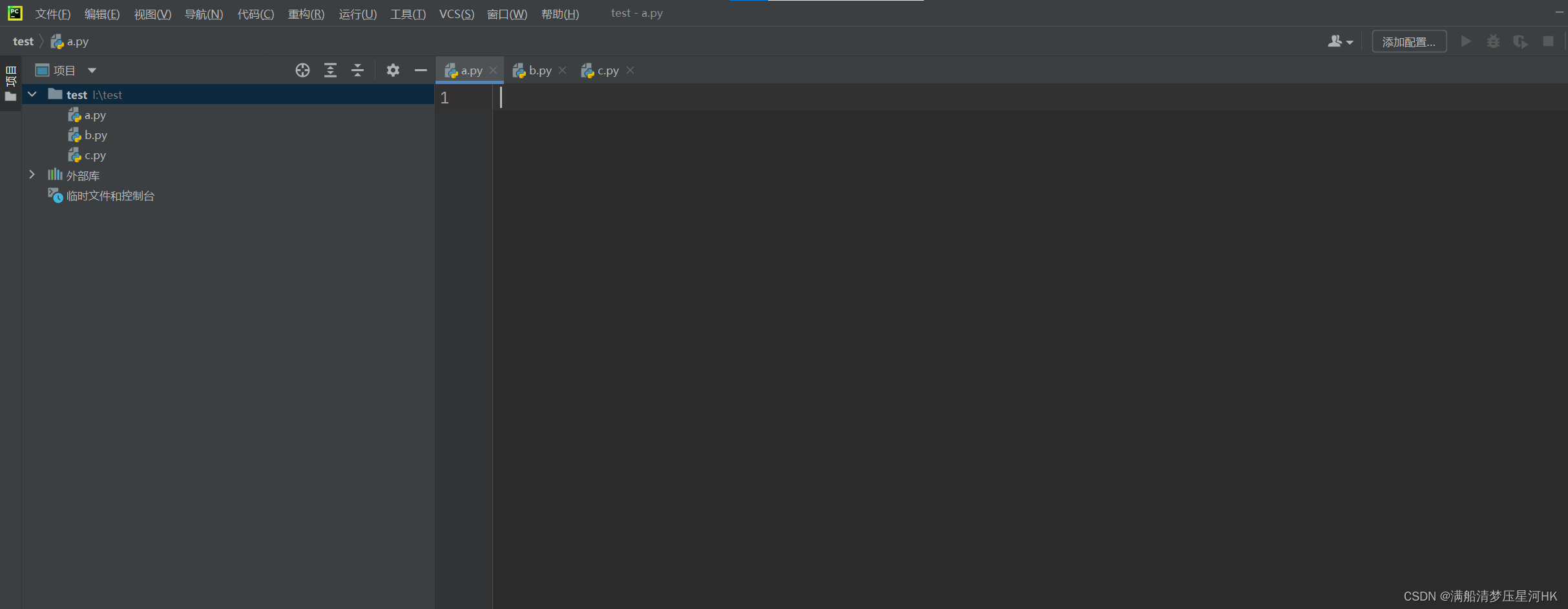
二、pycharm下载github插件
打开pycharm->file->setting->plugin,搜索github,下载
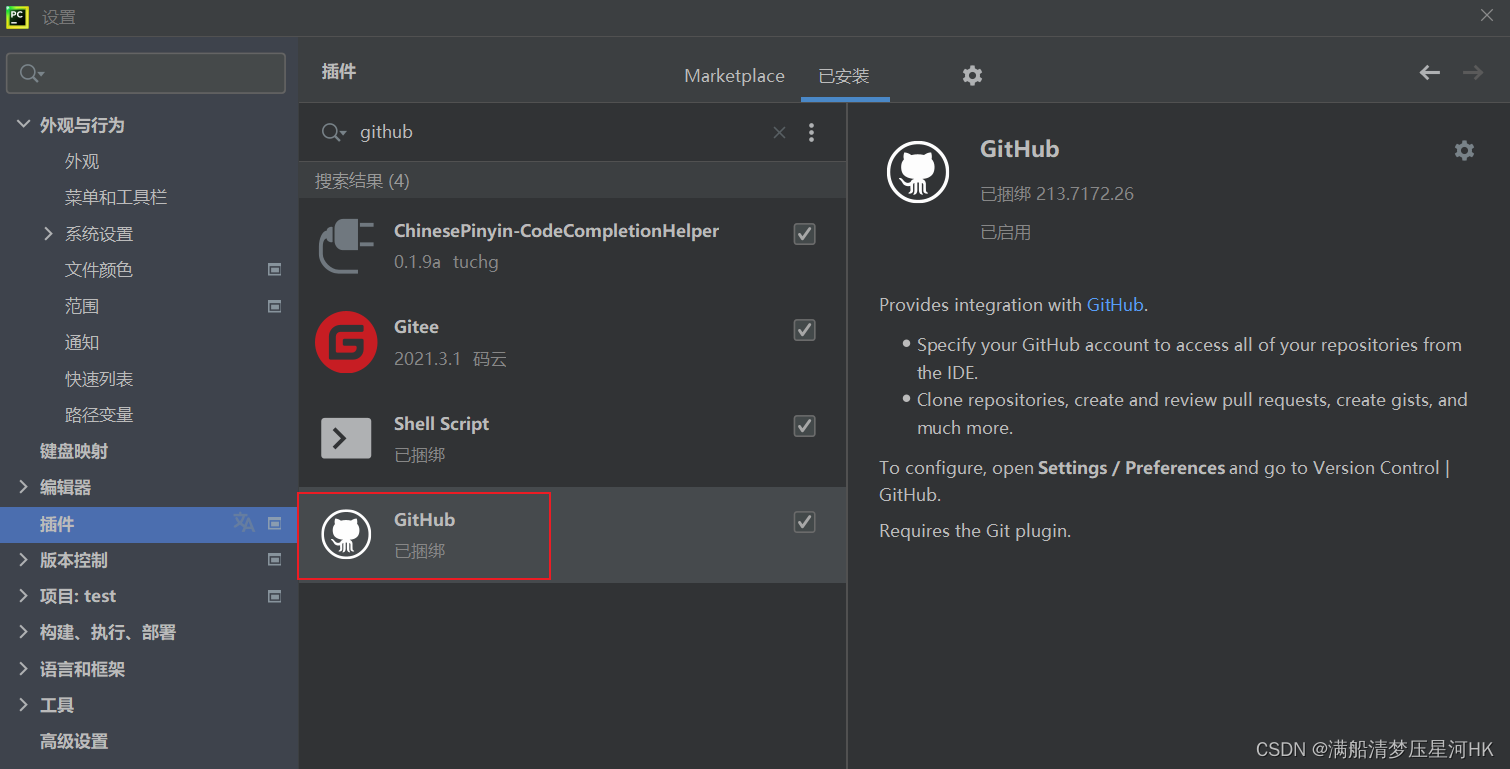
三、用ssh密钥连接github
主要是因为如果用https连接密钥,经常会报下面两个错:
OpenSSL SSL_read: Connection was reset, errno 10054
Failed to connect to github.com port 443 after 21059 ms: Timed out
第一个错是因为你用了 *** ,第二个错是因为github属于 **,根本连不上,这就陷入了一个死循环了,所以我们一般是适用ssh连接比较好。下面介绍如何建立ssh连接:
1、 创建一个SSH key
打开git bash输入(其中email是你自己的邮箱地址,github要和这个邮箱连接,最后申请github账号,直接就用这个邮箱申请就完事了,全绑定上)
ssh-keygen -t rsa -C “email”
出现这个画面,就生成成功了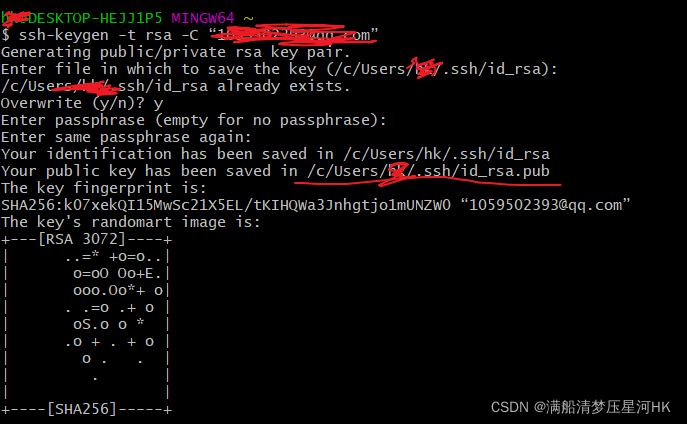
2、添加SSH key to github账号
这时在相应的地址会在c盘对应的位置生成两个文件,记事本打开id_rsa.pub文件,粘贴复制所有信息到github->setting->SSH and GPG keys->new SSH key,将信息粘贴到Key中,Title随便填,Add SSH key
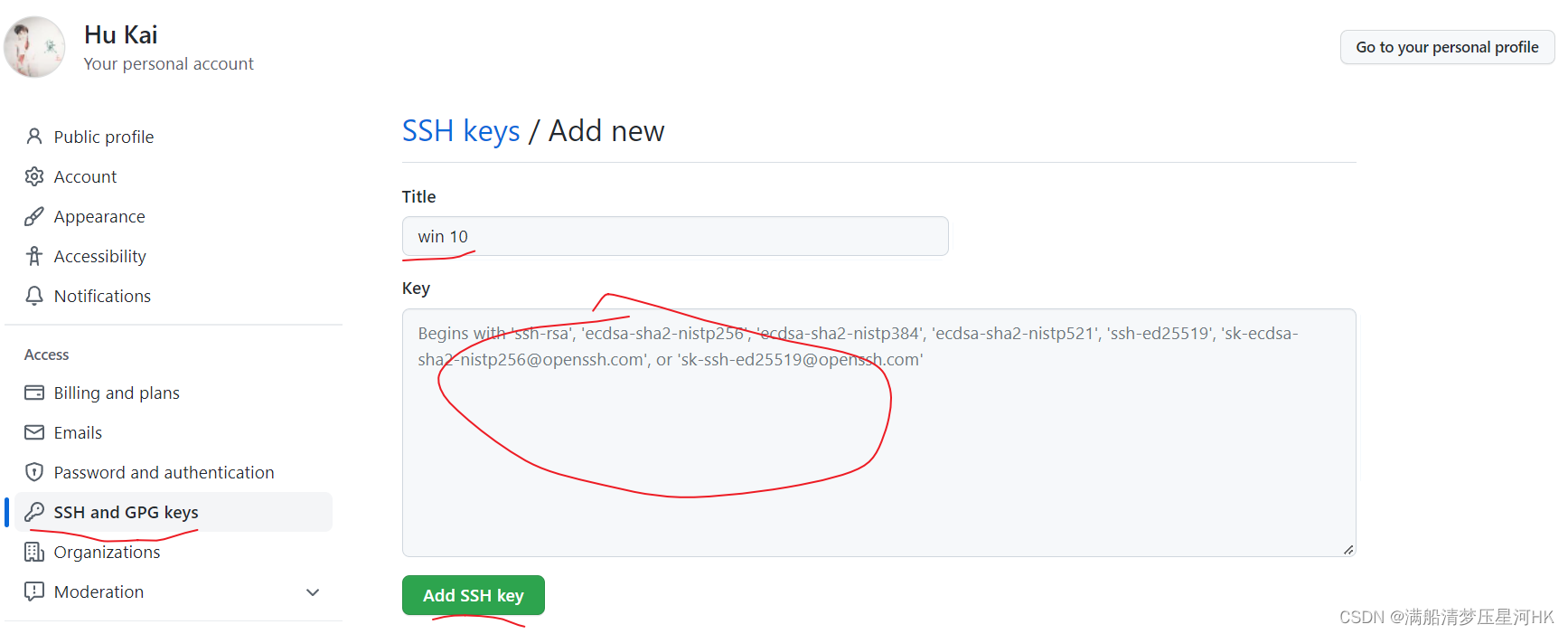
add成功:
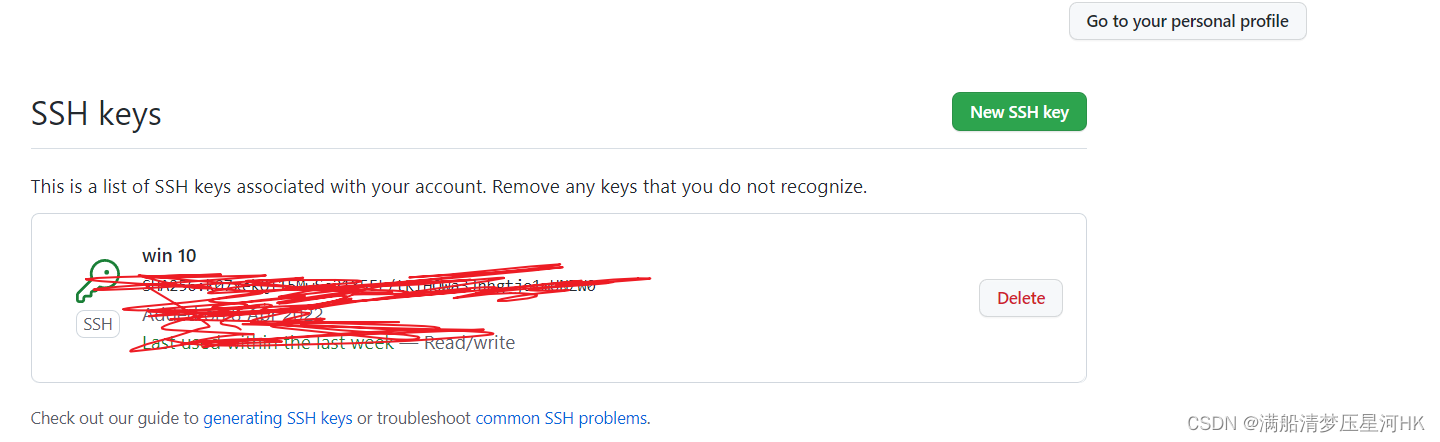
3、验证是否成功
在git bash输入
ssh -T [email protected]
如下所示,授权成功:
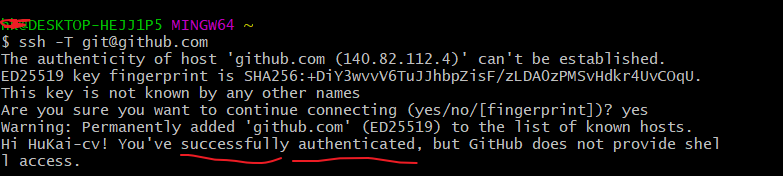
四、在PyCharm中配置
1、pycharm中登录你的github账号
打开file->setting搜索github,添加账户:
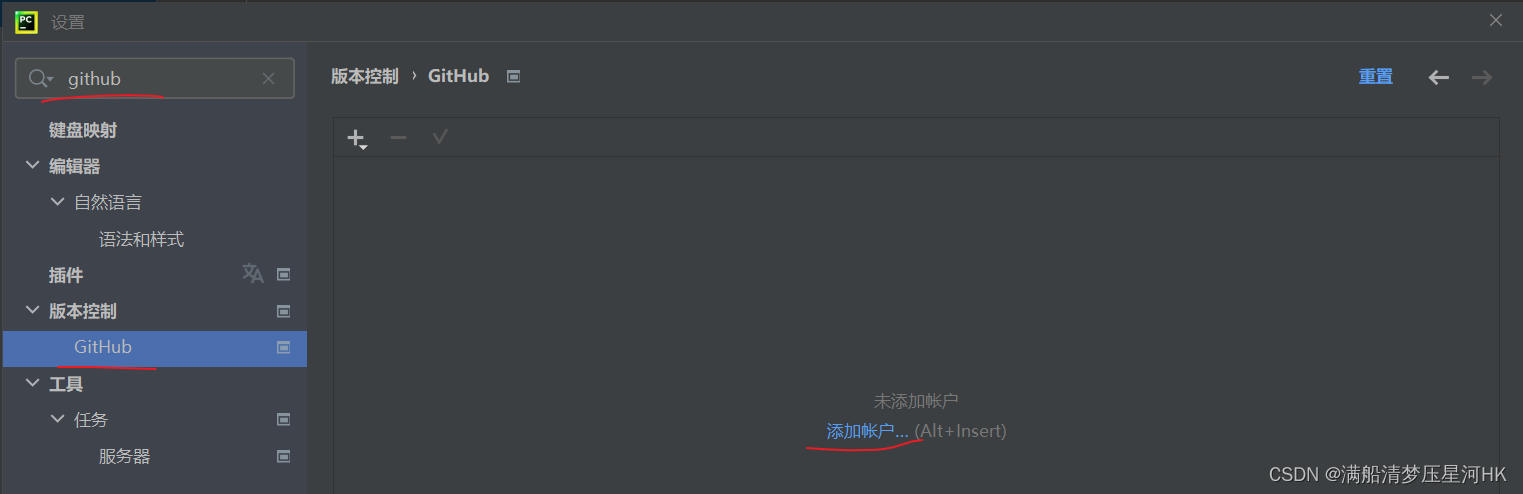
好几种方式登录,哪张都可以,自己选一种登录,例如:通过github账号登录,浏览器弹出登录确定页面,点击授权就登录成功了,也可以账号密码登录。登录成功,是可以看到自己的账户的:
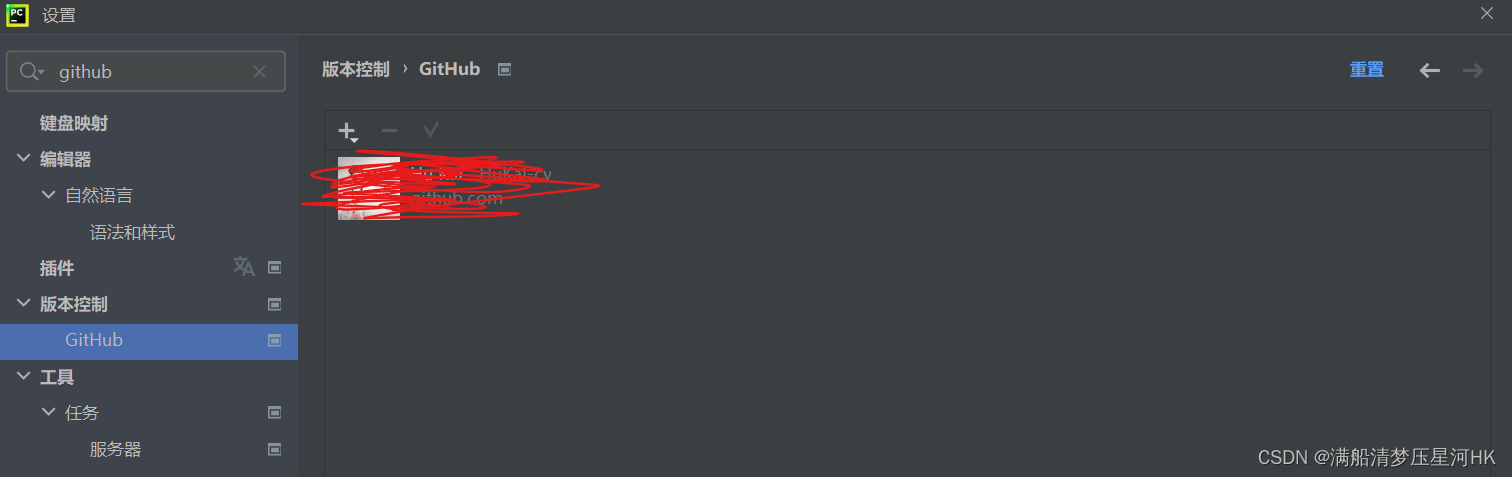
五、将新建的项目上传到github上
点击VCS->在github上共享项目(这个可能不在这个位置,反正就在VCS下,自己找下),弹出窗口:
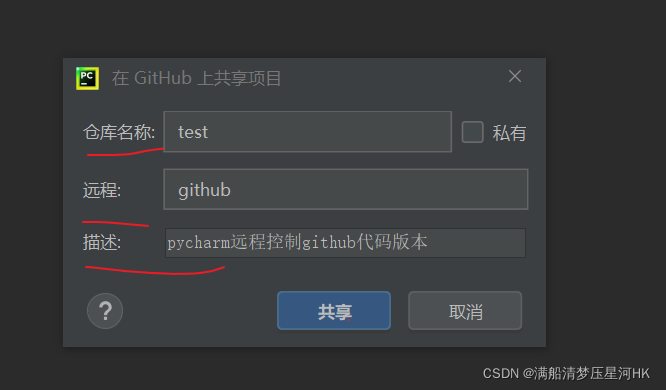
仓库名字自己想要什么就写什么好了,但是不能有中文,远程随便打,描述也自己想写什么写什么,点击共享:
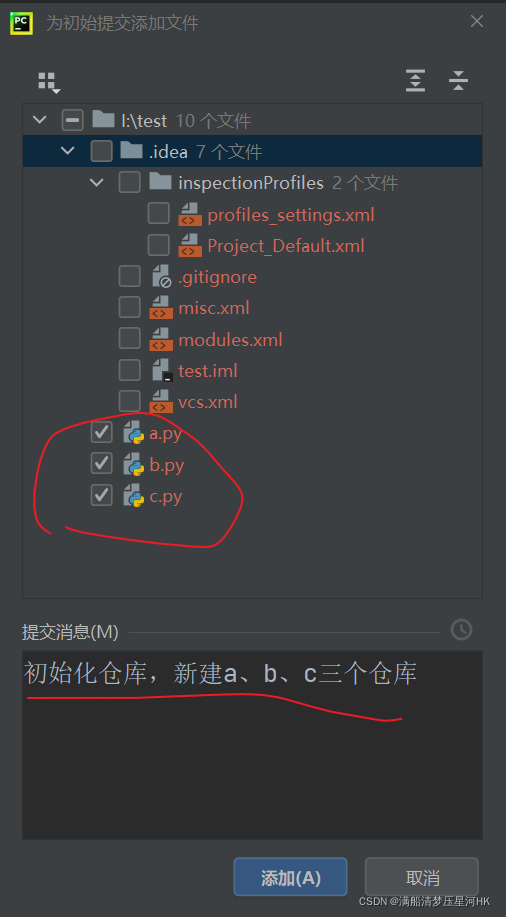
一般共享代码文件就可以了,提交的消息最好写好一点,干了啥写啥,方便别人查看,点击添加,共享成功,可以在GitHub上查看: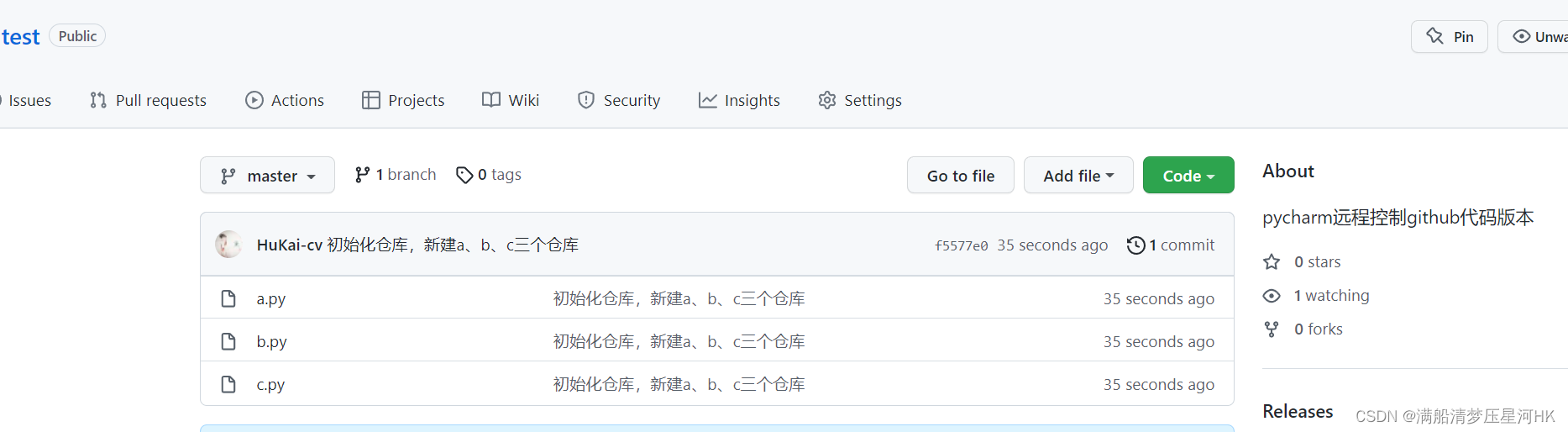
这里再检测一下Git->管理远程,远程连接是不是git(如果是https开头的,那就还是没用到ssh,url地址改成git就行了)
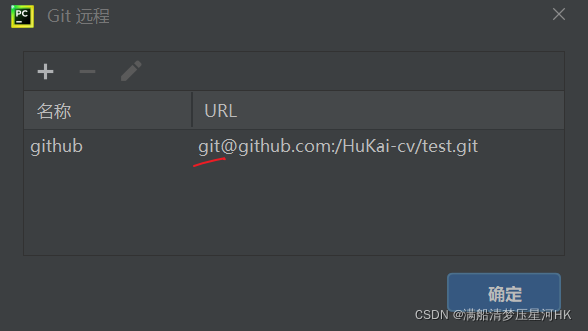
六、本地pycharm修改文件,github上同步
比如我修改了a文件:
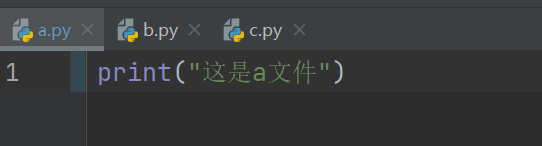
点击git->提交,或者右侧的提交按钮:
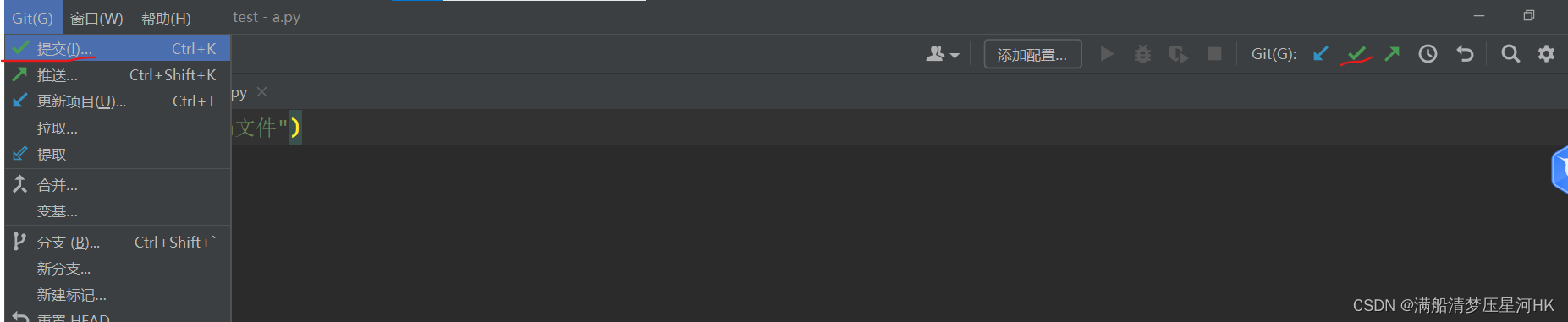
左侧弹出:
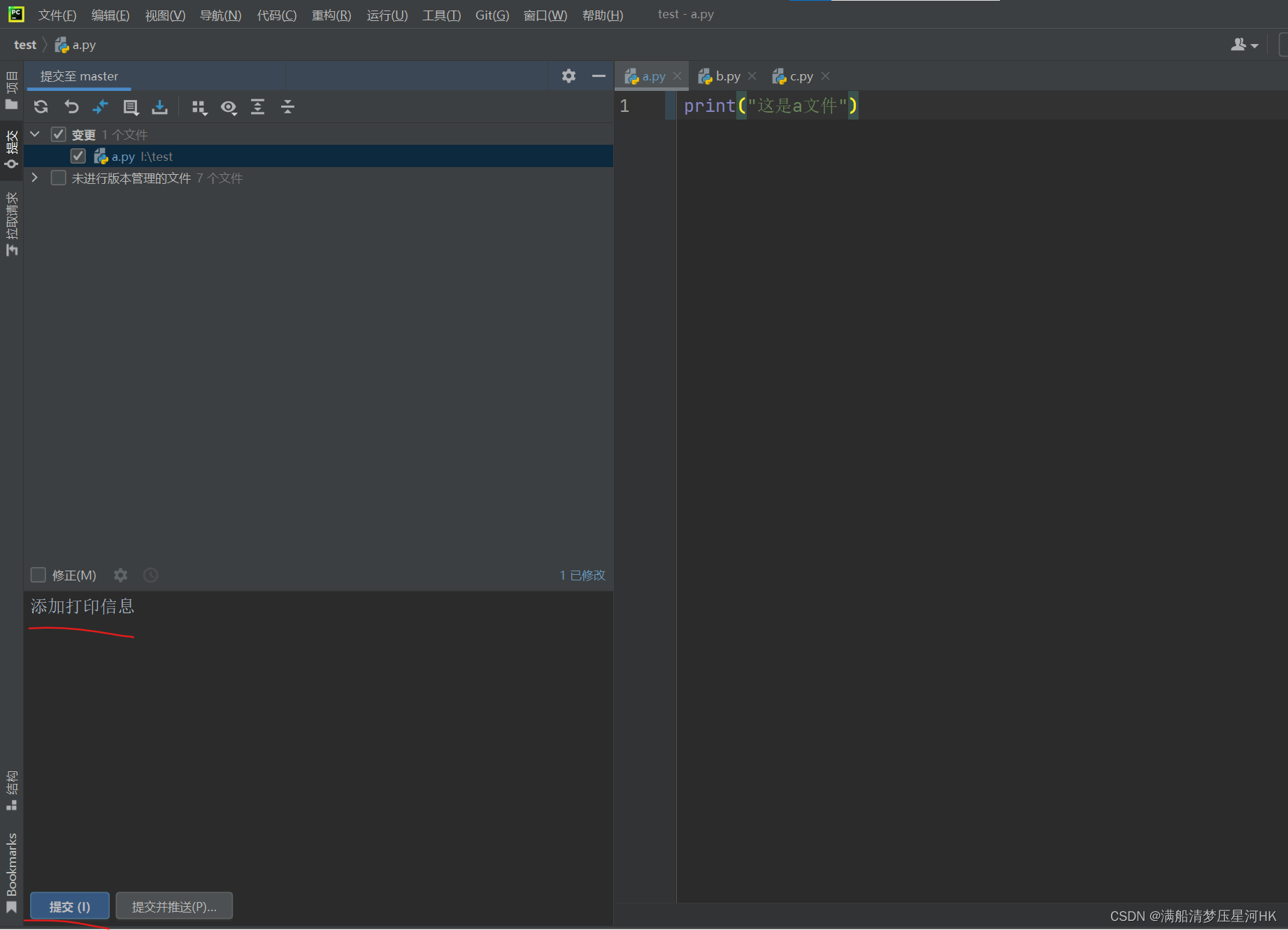
作为一个合格的程序猿,每一步的提交都应该写好日志信息,点击提交,这里成功将修改的信息提交到了本地仓库,远程的github仓库还没更新,再点击Git->推送或者右侧的箭头,点击推送,将上次提交的所有文件更新到远程仓库中(注意这里推送都是默认推送上次提交的所有文件,如果要指定推送哪些文件,只能在提交的时候选):
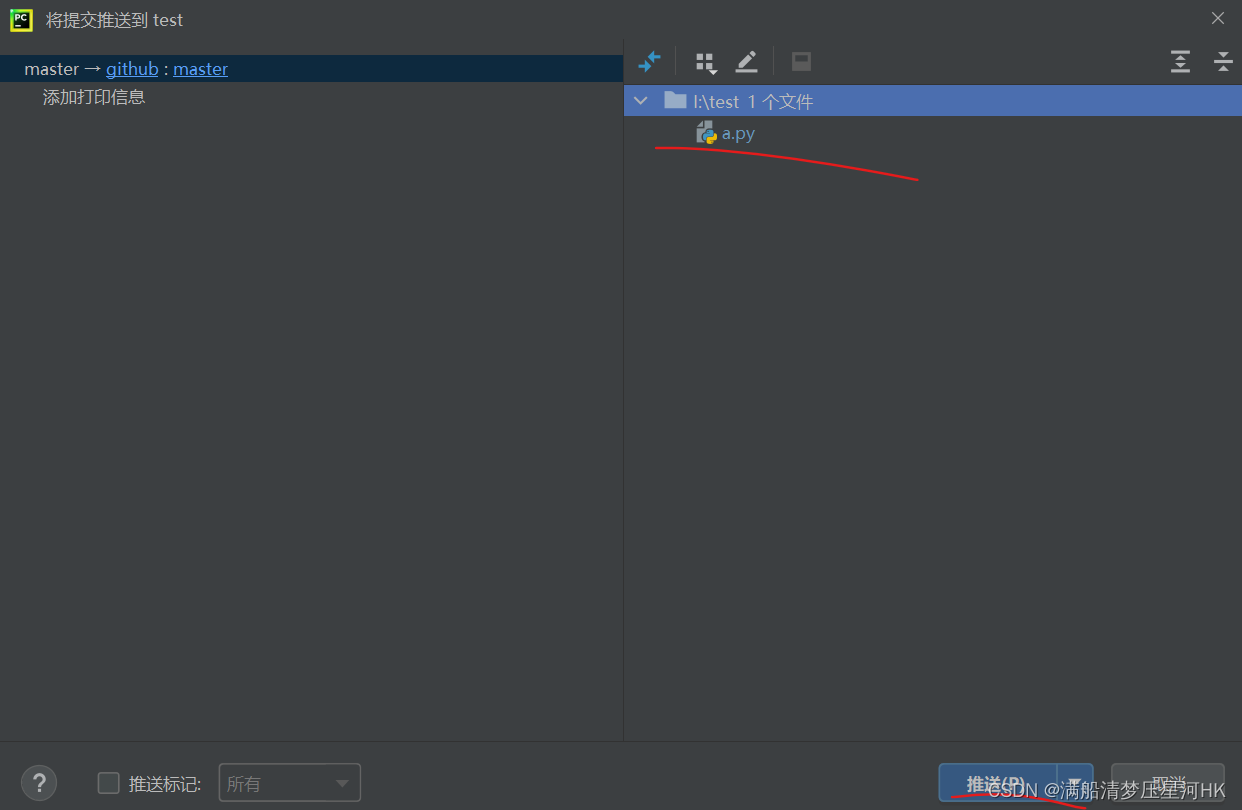
如图,github远程仓库更新成功:
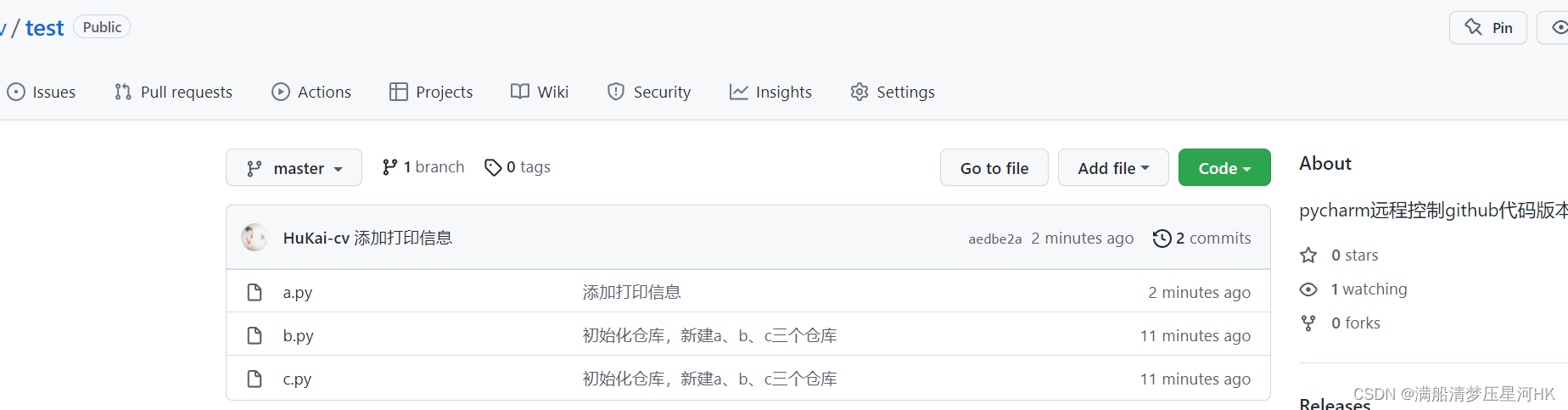
好了,就讲这么多,更多的复杂的功能以后用到再更新吧!
Reference
CSDN: 【如何使用 PyCharm 将代码上传到GitHub上(遇到的坑)】.
b站: 【教程番外篇】使用pycharm将代码上传到gihub/gitee上.